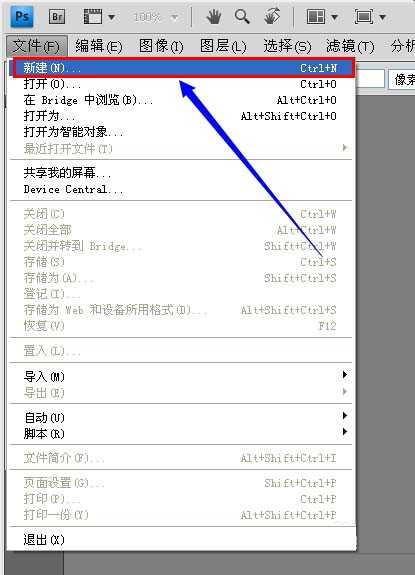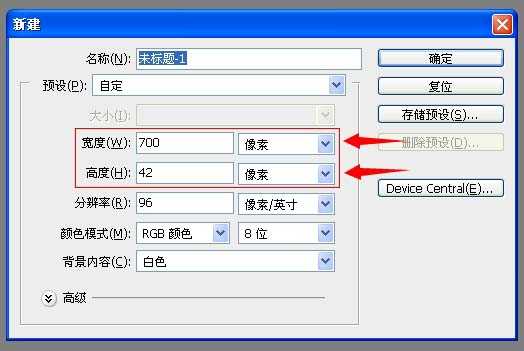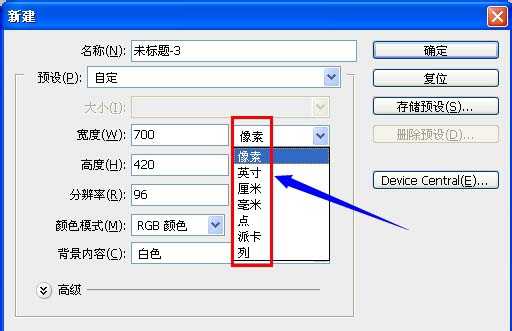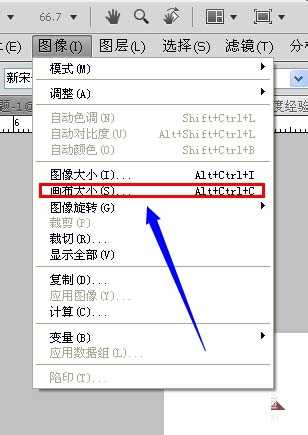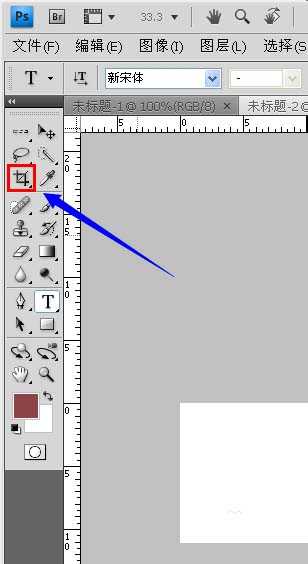photoshop画布如何调整?PS画布大小设置方法
(编辑:jimmy 日期: 2025/1/22 浏览:2)
photoshop 一款强大测处理软件,通过这款软件可以进行图片处理,也可以进行图片的创作!在创作图片的时候,首先要先对图片的画布进行规划,万一创作到一半发现画布太小,就需要对画布调整,下面就为大家介绍PS画布大小设置方法,一起来学习吧!
步骤:
1、首先创建画布,画布的大小,有不同的计算单位,根据不同的需要采用不同的单位
2、创建画布之后,进行设计,有时候会没有规划好画布的大小,这时候需要对画布进行调整,在菜单栏选择“图像”---“画布大小”,在“画布大小”的工具栏,我们可以查看到当前画布的大小,要调整之后的大小。
3、如果感觉之前的画布太小,可以把画布稍微调大点,然后作品完工之后采用“裁切”工具进行裁割接,
以上就是PS画布大小设置方法介绍,操作很简单的,大家学会了吗?希望这篇文章能对大家有所帮助!
相关阅读:
PS如何新建画布大小呢?PS新建画布方法
PS怎么旋转图片和画布?
PS怎么设置画布大小?ps画布大小设置方法